Navigation
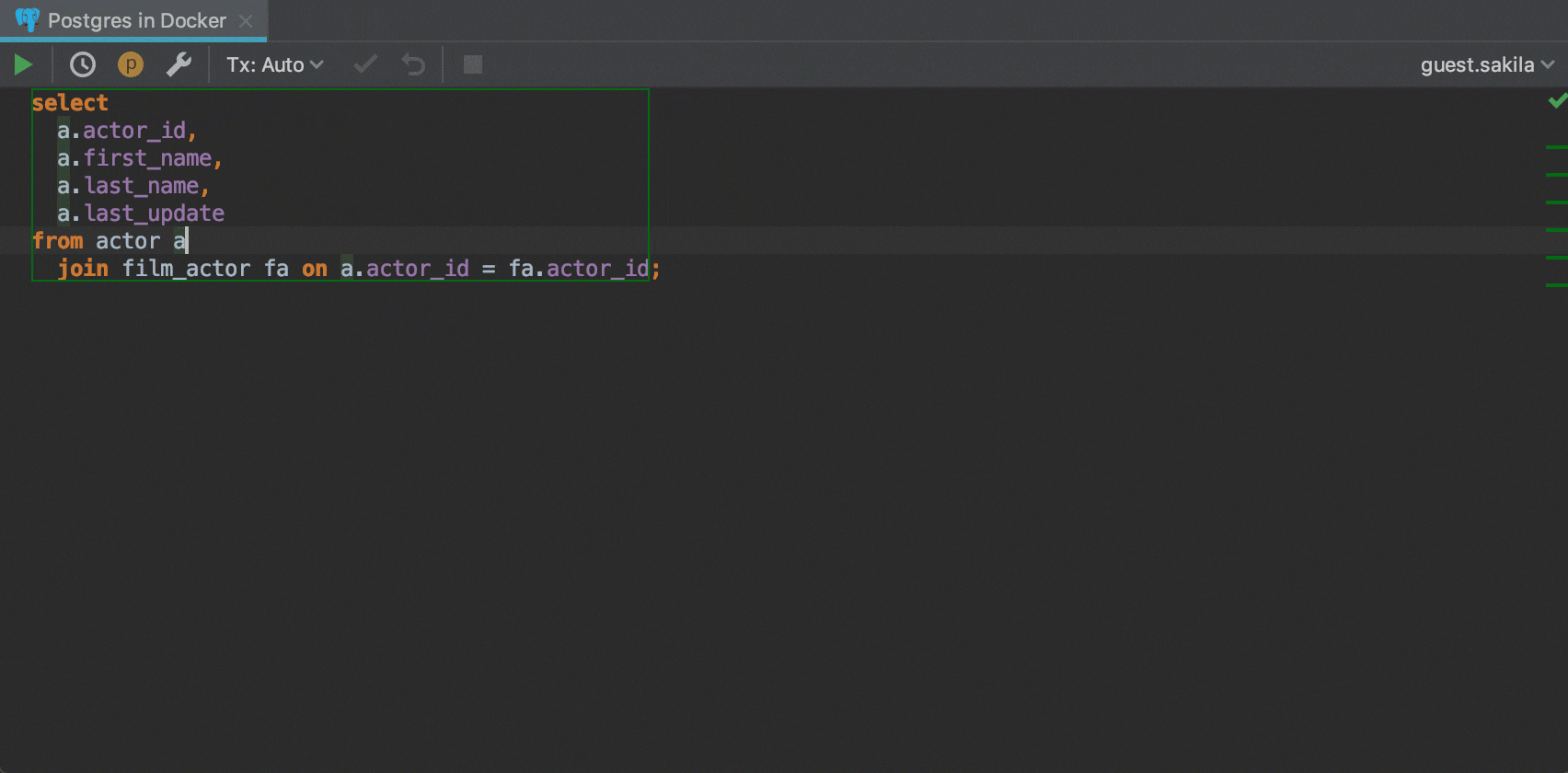
Find-Aktion
Ganz ohne Übertreibung: Dies ist die wichtigste Funktion einer IntelliJ-basierten IDE. Die Find-Aktion (Strg+Umschalt+A) hilft in schwierigen Situationen. Wenn Sie wissen, dass in DataGrip etwas möglich ist, aber die Funktion nicht finden können, geben Sie den gesuchten Begriff einfach hier ein. Wenn Sie beispielsweise vergessen haben, wie eine neue Scratch-Datei geöffnet wird, drücken Sie Strg+Umschalt+A, geben Sie "scratch file" ein und drücken Sie Enter. Voilà!
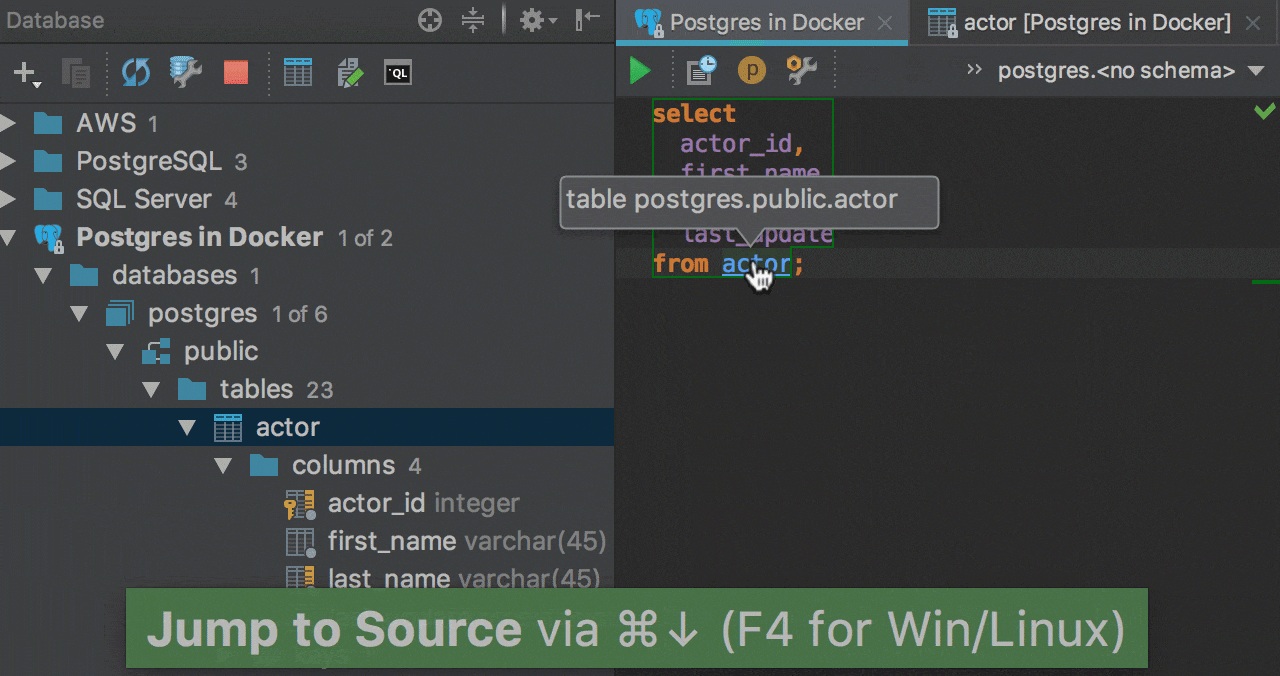
In SQL
Es gibt verschiedene Navigationsaktionen für SQL-Code:
— Edit source (F4) bringt Sie zu den Daten oder zu der DDL im Fall einer Routine.
— Go to declaration (Strg+B) bringt Sie zur DDL. Wenn Sie mit dieser Aktion zur Datenbankstruktur gelangen möchten, deaktivieren Sie Settings → Database → General → Navigate references to DDL editor.
— Select in database view (kein Standard-Tastenkürzel; weisen Sie einen eigenen zu oder verwenden Sie Find Action).
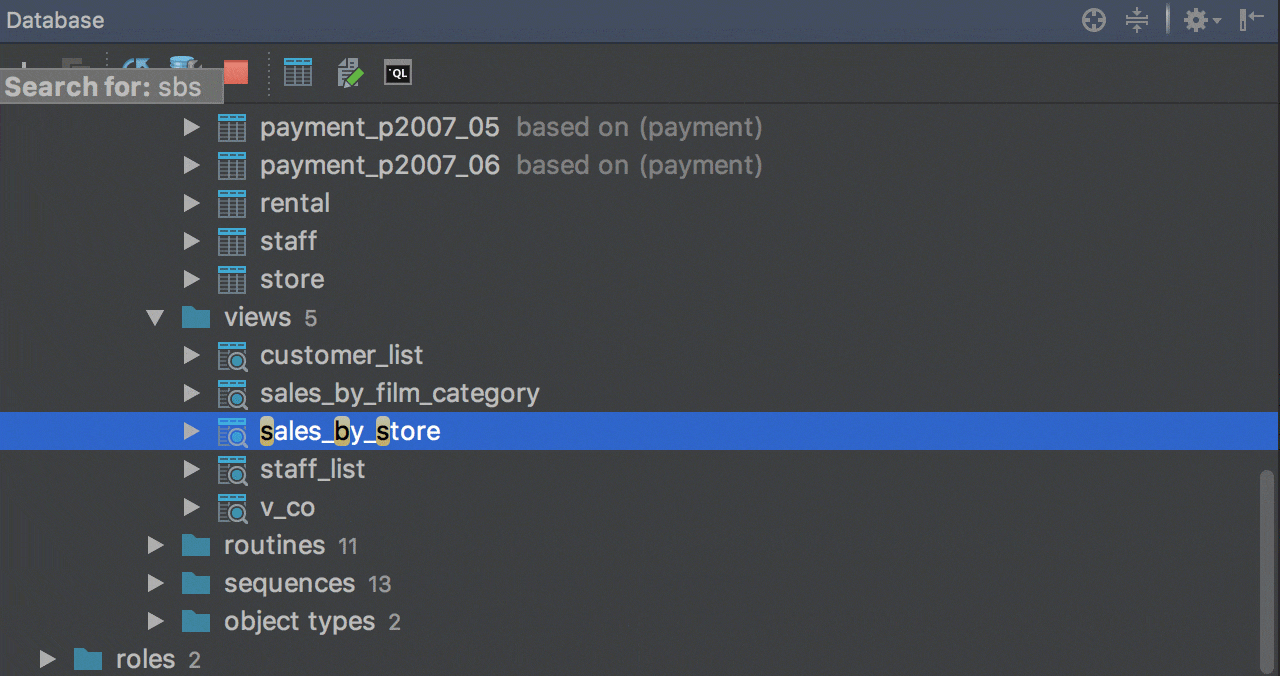
Schnellsuche in der Datenbank-Strukturansicht
Jede Baumstruktur (Liste, Popup, Dropdown) in IntelliJ-basierten IDEs unterstützt die Schnellsuche. Fangen Sie einfach mit dem Tippen an! Beachten Sie jedoch, dass ein übereinstimmendes Datenbankobjekt nur hervorgehoben wird, wenn sein Knoten bereits geöffnet ist.
Ein weiterer Vorteil der Schnellsuche ist, dass sie Abkürzungen unterstützt. Beispielsweise reicht "sbs" aus, um "sales_by_store" zu finden.
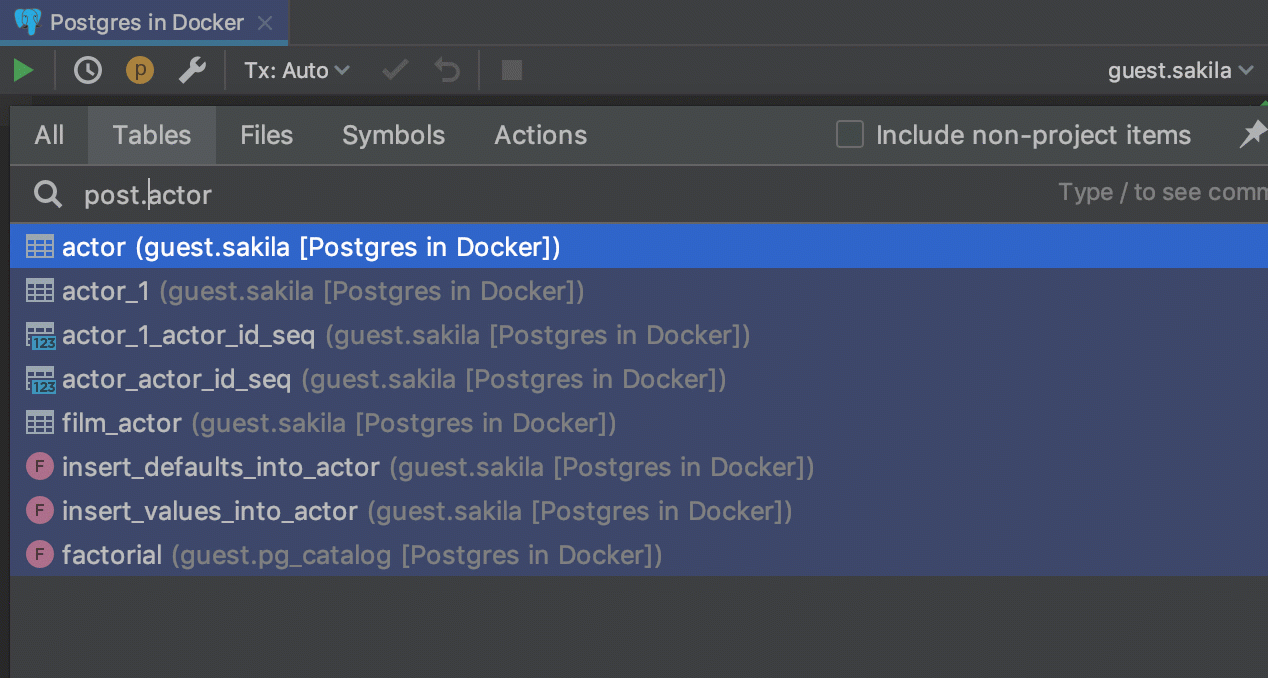
Tabelle
Navigieren Sie zu einem Datenbankobjekt (wie einer Tabelle, Prozedur etc.), indem Sie Strg+N drücken. Wenn es sich um eine Tabelle handelt, wird ein Dateneditor geöffnet. Um die DDL der Tabelle anzuzeigen, drücken Sie dann die Schaltfläche DDL.
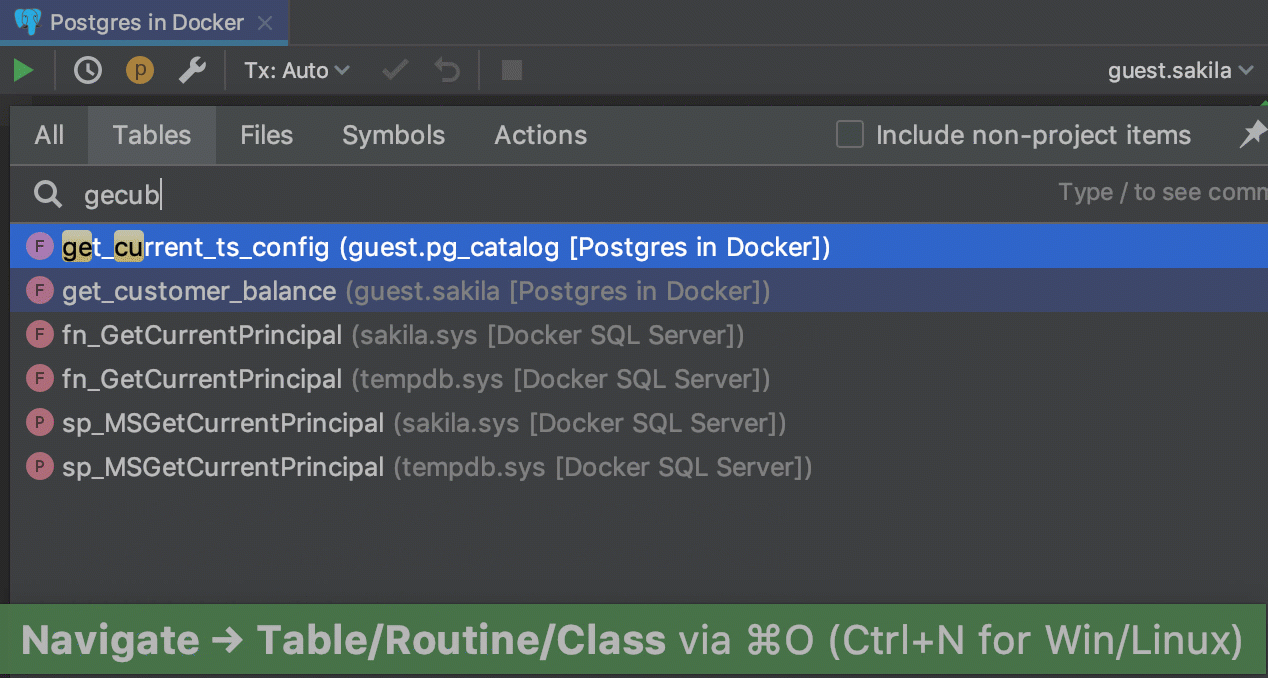
Prozedur
Wenn Sie zu einer Prozedur oder Funktion navigieren, springen Sie direkt zur DDL-Anweisung.
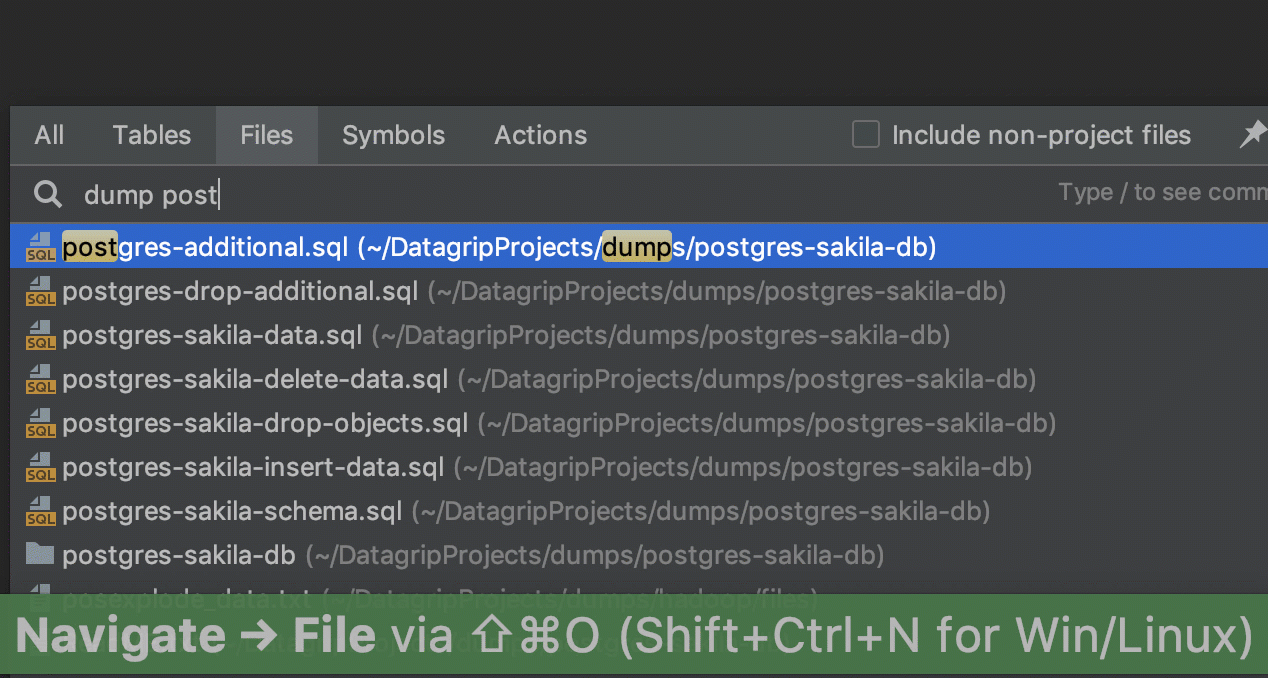
Datei
Drücken Sie Umschalt+Strg+N, um nach einer Datei zu suchen. Die Datei wird geöffnet. Wenn Sie diese im Toolfenster Files sehen möchten, aktivieren Sie Auto-scroll from source (Zahnradsymbol in Files).
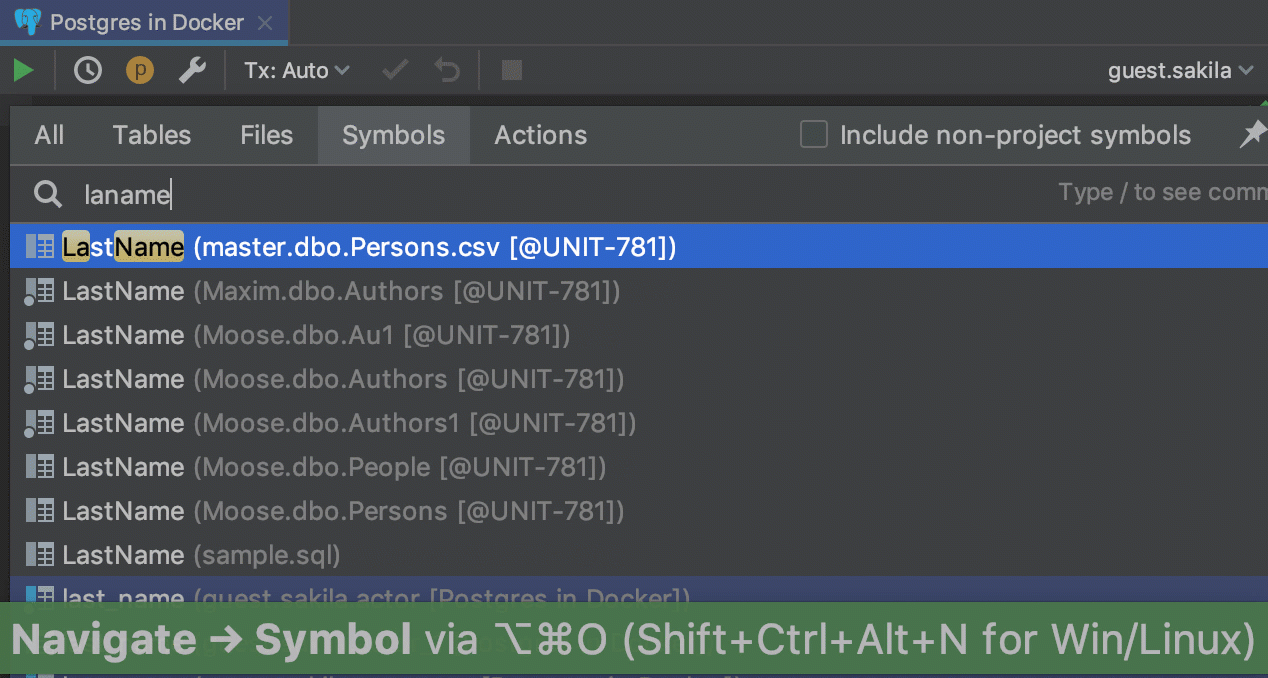
Symbol
Wenn Sie mit Umschalt+Strg+Alt+N zum Symbol navigieren, haben Sie die Möglichkeit, zu jedem Datenbankobjekt in der Datenbankansicht zu gelangen, einschließlich Spalten, Einschränkungen, Indizes etc.
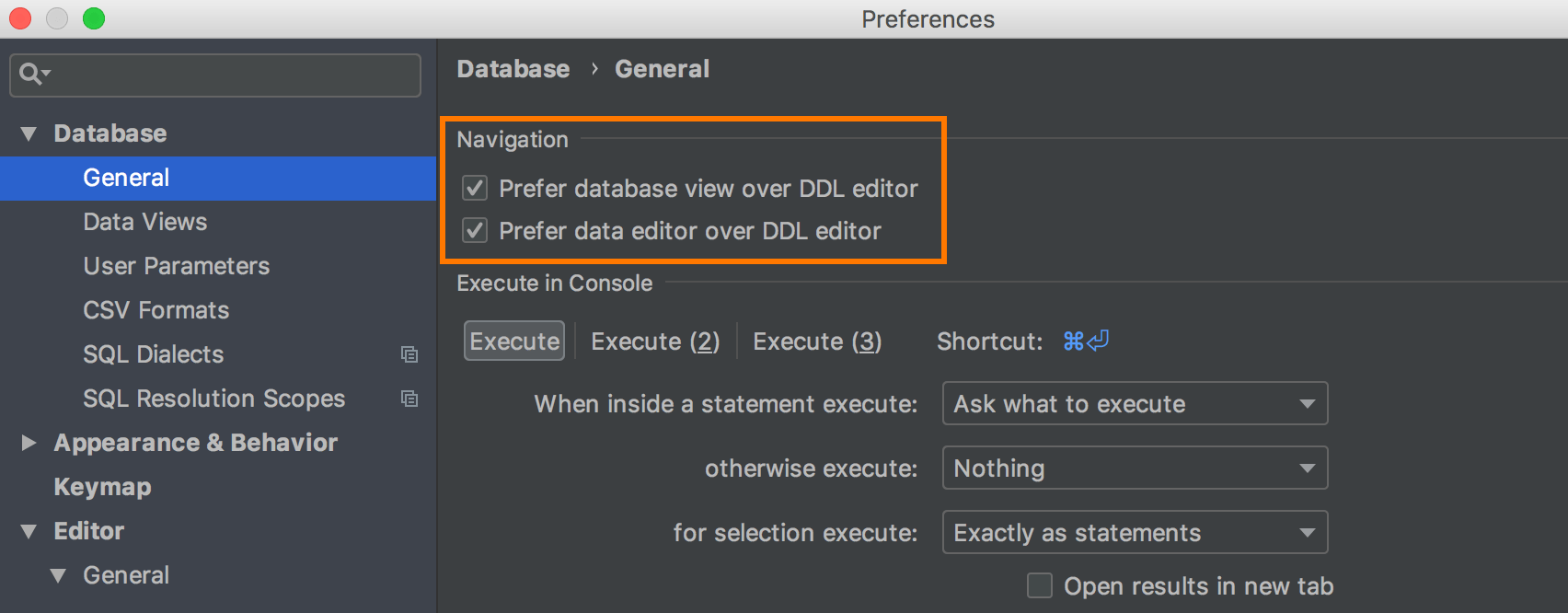
Navigationsoptionen
Bei der Navigation lassen sich die Ziele durch mehrere Optionen anpassen.
Prefer data editor over DDL editor betrifft Folgendes:
– Navigation zu Tabellen/Views mit Strg+N
– Navigation zu Spalten mit Umschalttaste+Strg+Alt+N
– Doppelklick auf Tabelle/View oder Spalte in der Datenbankstrukturansicht
Prefer database view instead of DDL bestimmt, wohin Sie geleitet werden, wenn Sie in SQL-Code auf Navigate to declaration klicken (Strg+B oder Strg+Klick).
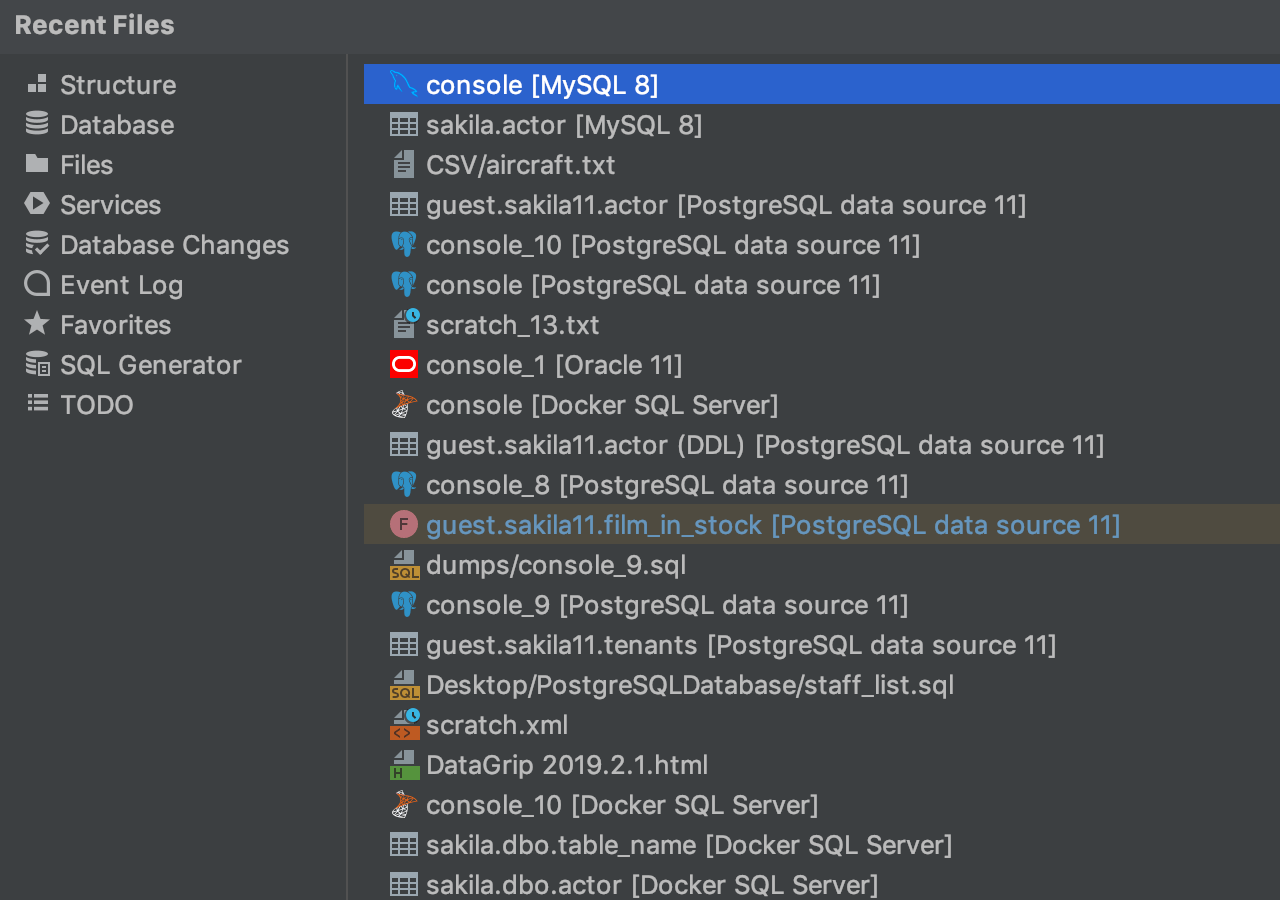
Zuletzt verwendete Dateien
Meistens arbeiten wir mit mehreren Dateien auf einmal und müssen schnell zwischen diesen wechseln können. Eine echte Zeitersparnis ist hier die Aktion Recent Files [Zuletzt verwendete Dateien], die durch Drücken von Strg+E aufgerufen wird. Konsolen, Dateneditoren, Textdateien: Alles ist da. Normalerweise steht der Fokus auf dem zuletzt aufgerufenen Element.
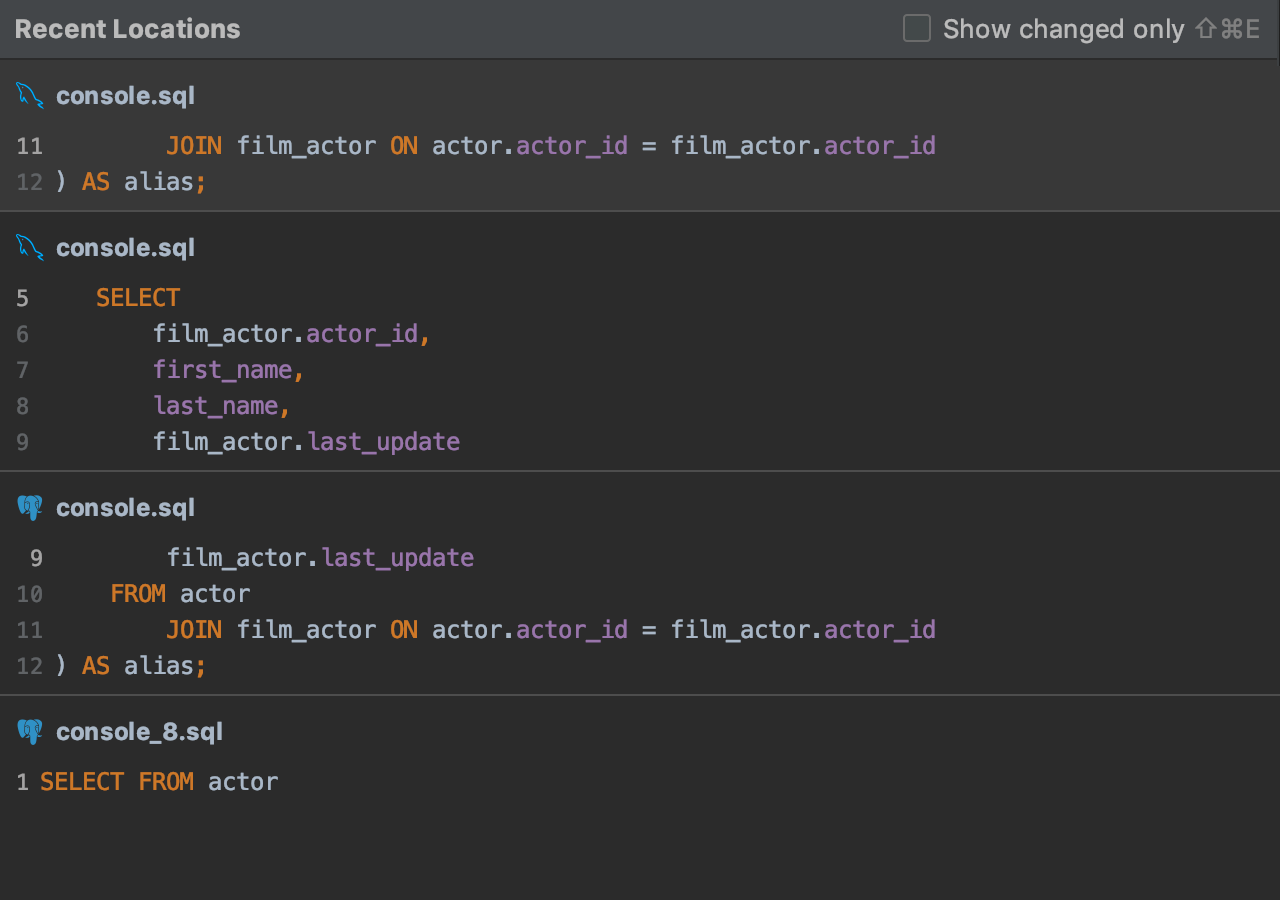
Letzte Codestellen
Es gibt ein neues Popup Recent Locations, in dem die Codestellen Ihrer letzten Navigationsziele und Änderungen aufgelistet sind. Darin werden die Stellen als Codeausschnitte mit ein paar Zeilen davor und danach präsentiert.
Das Tastenkürzel für dieses Popup lautet per Voreinstellung Strg+Umschalt+E.
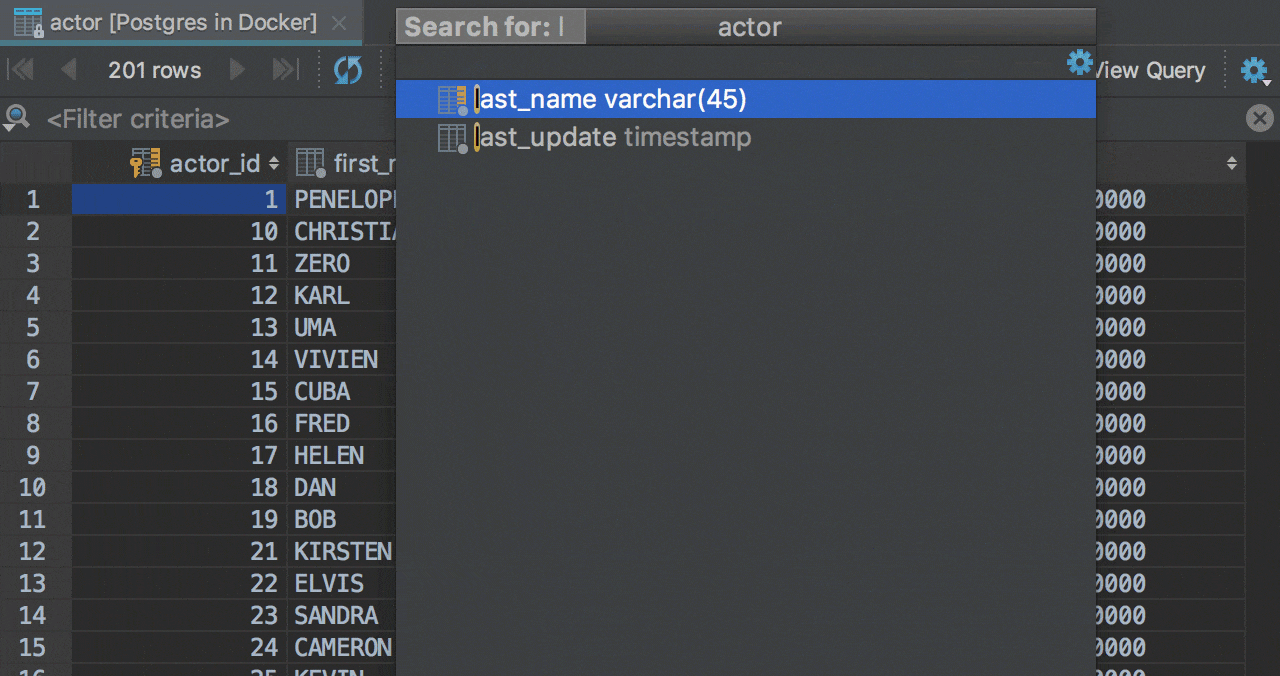
Suchen nach einer Spalte im Datensatz
Ein kleiner Tipp für die Suche nach Spalten in einem Ergebnissatz oder einer Tabelle: Öffnen Sie die Strukturansicht mit Strg+F12 und fangen Sie an zu tippen! Auch hier hilft Ihnen die Schnellsuche, indem sie die Spalten filtert. Drücken Sie Enter, um zu einer bestimmten Spalte zu navigieren.
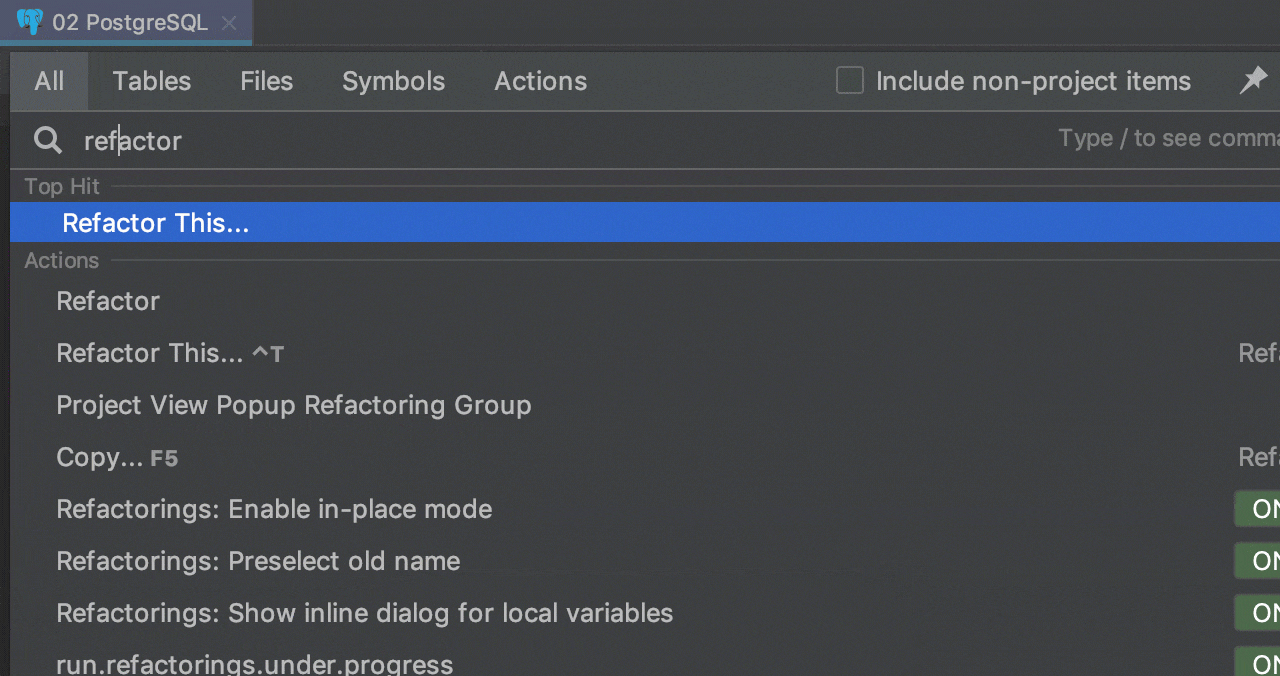
Globale Suche
Wenn Sie sich nicht sicher sind, wo Sie suchen sollen, drücken Sie zweimal die Umschalttaste, um mit Search Everywhere überall zu suchen.